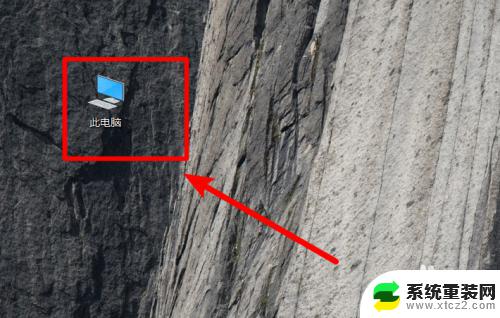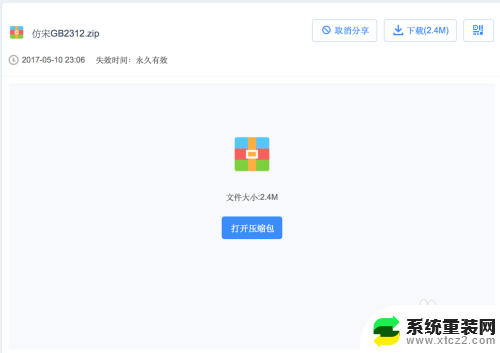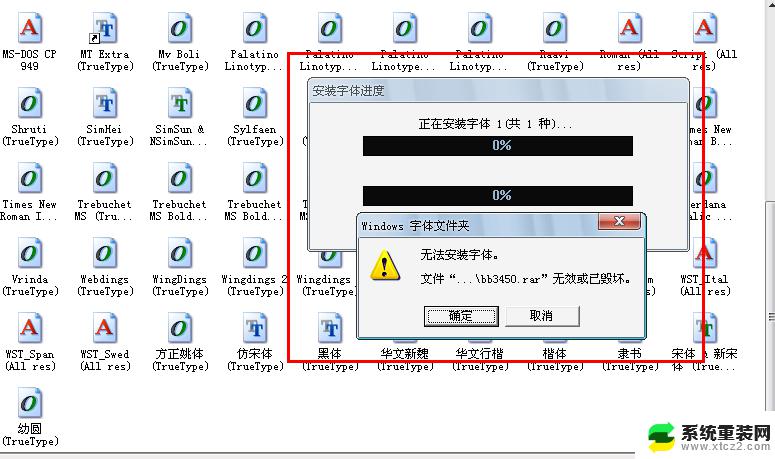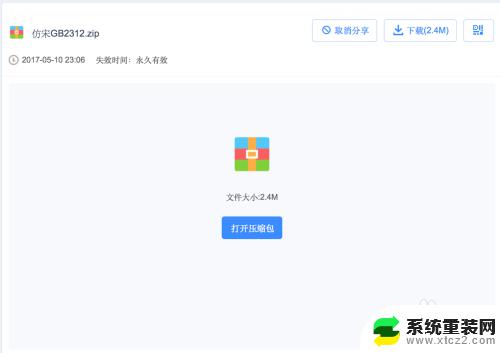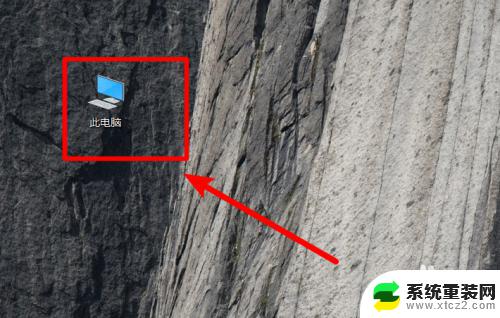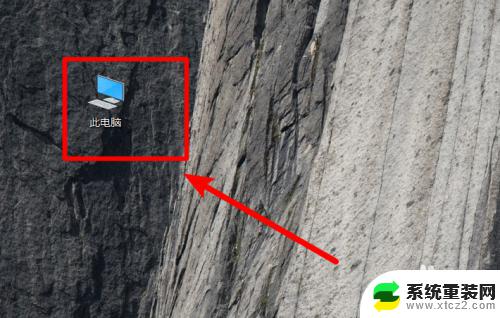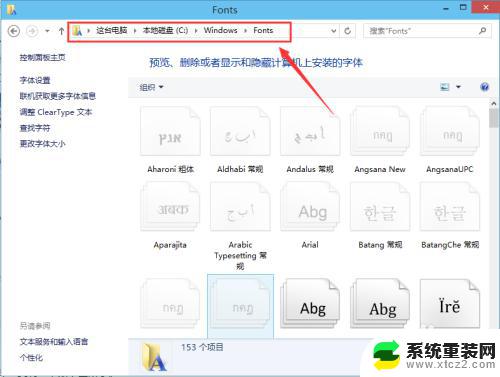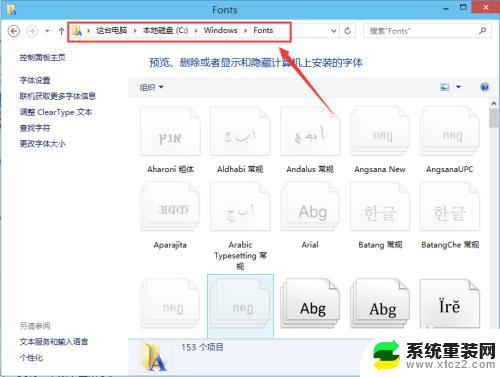电脑上安装了字体如何使用 如何在电脑上使用新安装的字体
电脑上安装了字体如何使用,在现代社会电脑已经成为了我们生活中不可或缺的一部分,而字体作为文字的表现形式之一,对于美化文本、增强阅读体验具有重要意义。许多人在电脑上安装了各种各样的字体,却不知道如何正确地使用它们。如何在电脑上使用新安装的字体呢?接下来我们将为您详细介绍一些简单而实用的方法。无论您是需要设计文档、制作海报还是编辑图片,掌握正确的字体使用方法将会让您的工作事半功倍。让我们一起来探索吧!
步骤如下:
1.安装字体的方法在这里就不做多介绍。只要把下载解压好的字体复制粘贴到控制面板中的字体文件夹中即可。
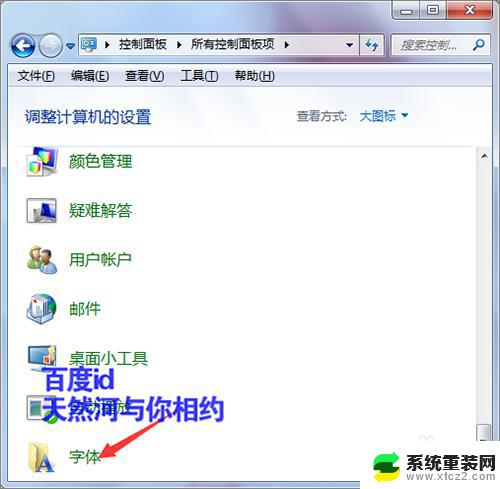
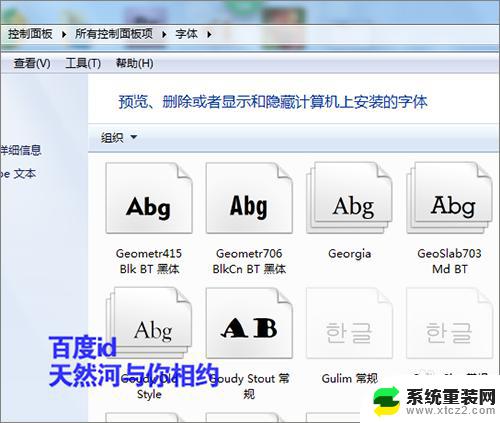
2.这里在桌面上点击右键,新建一个文本文档。新建之后,在它的界面中可以看到在它的工具中有一个字体。
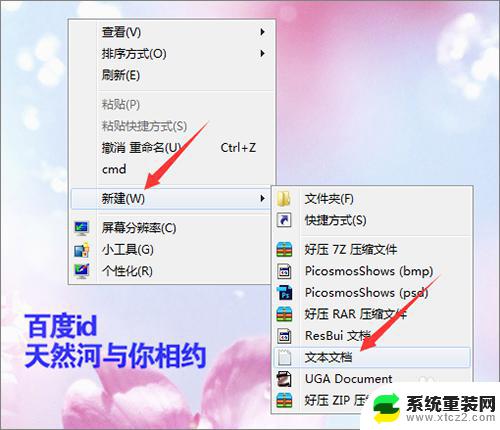
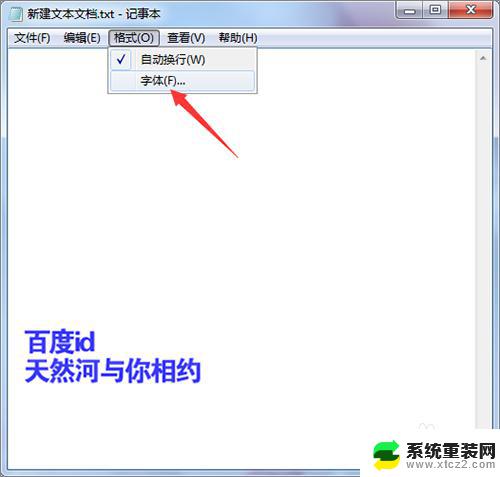
3.点击字体后,它会弹出一个字体的界面。在字体的下面就是电脑中我们所安装的所有的字体。它默认的字体是宋体。
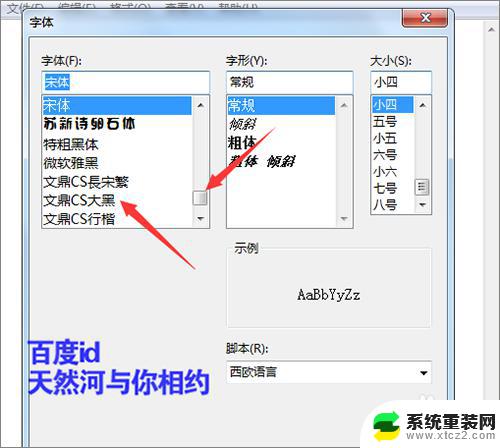
4.我们如果想要改变文本中的字体的话,只需要在字体中选择一种自己喜欢的字体。然后选择一个字形或字体的大小。选择好后点击确定。

5.之后,就可以在文本中进行字体的输入。显示出来的就是刚才选择的字体。当然像一些矢量绘图软件和视频制作软件中都在输入字的时候,都是可以进行使用的。
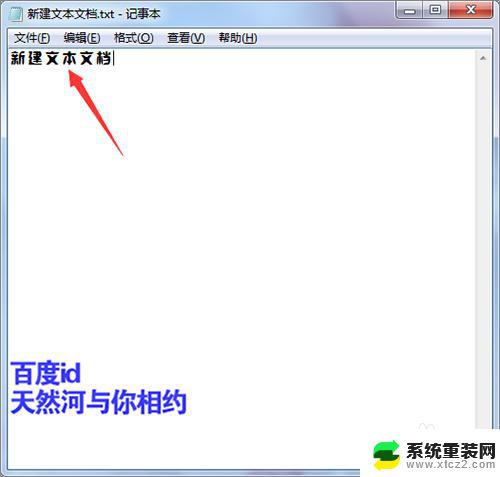
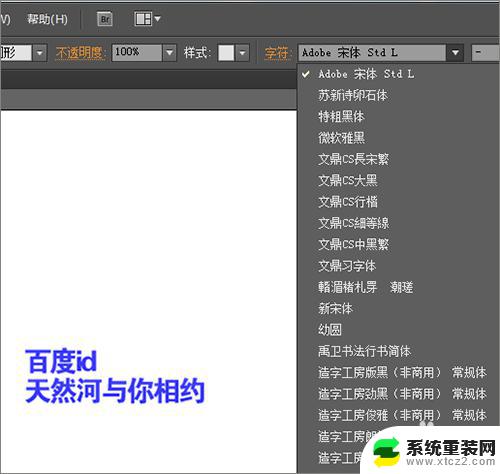
6.除了这里可以使用这些字体,在我们所安装的一些软件上同样可以使用这些字体。当在软件中点击字体的时候,就可以看到在它的字体列表中有很多安装好的字体可供选择。
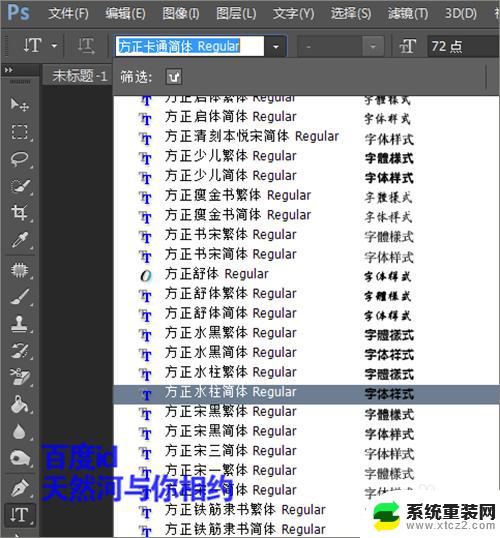
以上是关于如何使用在电脑上安装的字体的所有内容,如果您遇到类似的情况,可以按照小编的方法解决问题。